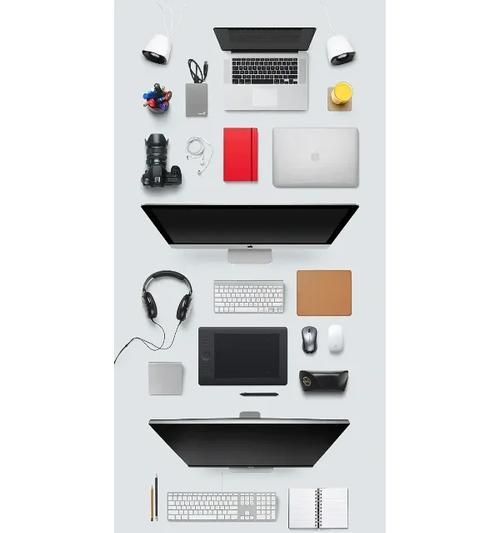笔记本电脑无法开机怎么办?
在日常办公或娱乐中,笔记本电脑已成为我们不可或缺的伴侣。然而,当它无法正常开机时,会给我们的工作和学习带来极大的不便。本文将为你提供一系列实用的故障排除与解决步骤,帮助你解决笔记本无法开机的问题。
一、检查硬件连接
开机前,首先请确保所有必要的硬件连接都正确无误。检查电源适配器是否已正确连接到笔记本电脑和电源插座,并确认电池是否有足够的电量。如果使用的是可拆卸电池,请尝试取下电池,然后直接使用电源适配器启动笔记本电脑。

二、观察启动时的指示灯和声音
在按下笔记本电脑的电源按钮后,请注意观察笔记本上的指示灯和是否伴有启动音。一些笔记本在开机时会有一个或多个指示灯亮起,而有些则会有特定的启动音。如果指示灯未亮或启动音异常,这可能提示硬件存在故障。

三、检查显示屏
如果电脑的指示灯和声音都正常,但屏幕仍然黑屏,这可能是显示屏或连接问题。尝试调整屏幕亮度,或者外接一个显示器看是否能够显示。如果可以显示在外部显示器上,那么可能需要检查屏幕连接线或液晶屏本身。

四、进行内存检查和清理
接下来,打开笔记本电脑的后盖(需断电),检查内存条是否正确插在插槽中,可以将其拆下后重新安装一次,确保接触良好。使用压缩空气清理笔记本内部的灰尘,避免因为过热或灰尘导致的启动问题。
五、检查硬盘连接
硬盘故障也可能导致笔记本无法开机。你可以尝试检查硬盘连接线是否牢固,或更换一个已知良好的硬盘看是否能正常启动电脑。
六、硬件故障排查
如果上述步骤都无法解决问题,可能需要对主板、处理器等核心硬件进行检查。这通常需要专业的技术知识和相应的维修设备,建议联系专业维修人员或者品牌售后服务中心进行检测和维修。
七、软件故障排查
对于开机过程中出现的错误代码或启动菜单,可以尝试通过恢复系统或重新安装系统的方式来解决问题。首先启动笔记本电脑时,留意是否可以进入BIOS设置或者启动菜单,如果可以,尝试恢复出厂设置或重新安装操作系统。
八、注意笔记本电脑的保修情况
在进行任何复杂的操作之前,检查你的笔记本电脑是否仍在保修期内。如果是,最好联系制造商的客服或授权维修点进行故障诊断和维修。
结语
笔记本电脑无法开机是一个比较常见的问题,但通过以上步骤,你有可能自行解决。记住在处理过程中尽量保持冷静,细心检查每一步,如果确实无法自行解决,请及时求助于专业的维修服务。你的笔记本电脑将有可能恢复活力,重新为你提供服务。
版权声明:本文内容由互联网用户自发贡献,该文观点仅代表作者本人。本站仅提供信息存储空间服务,不拥有所有权,不承担相关法律责任。如发现本站有涉嫌抄袭侵权/违法违规的内容, 请发送邮件至 3561739510@qq.com 举报,一经查实,本站将立刻删除。
- 站长推荐
-
-

Win10一键永久激活工具推荐(简单实用的工具助您永久激活Win10系统)
-

华为手机助手下架原因揭秘(华为手机助手被下架的原因及其影响分析)
-

随身WiFi亮红灯无法上网解决方法(教你轻松解决随身WiFi亮红灯无法连接网络问题)
-

2024年核显最强CPU排名揭晓(逐鹿高峰)
-

光芒燃气灶怎么维修?教你轻松解决常见问题
-

解决爱普生打印机重影问题的方法(快速排除爱普生打印机重影的困扰)
-

红米手机解除禁止安装权限的方法(轻松掌握红米手机解禁安装权限的技巧)
-

如何利用一键恢复功能轻松找回浏览器历史记录(省时又便捷)
-

小米MIUI系统的手电筒功能怎样开启?探索小米手机的手电筒功能
-

华为系列手机档次排列之辨析(挖掘华为系列手机的高、中、低档次特点)
-
- 热门tag
- 标签列表
- 友情链接